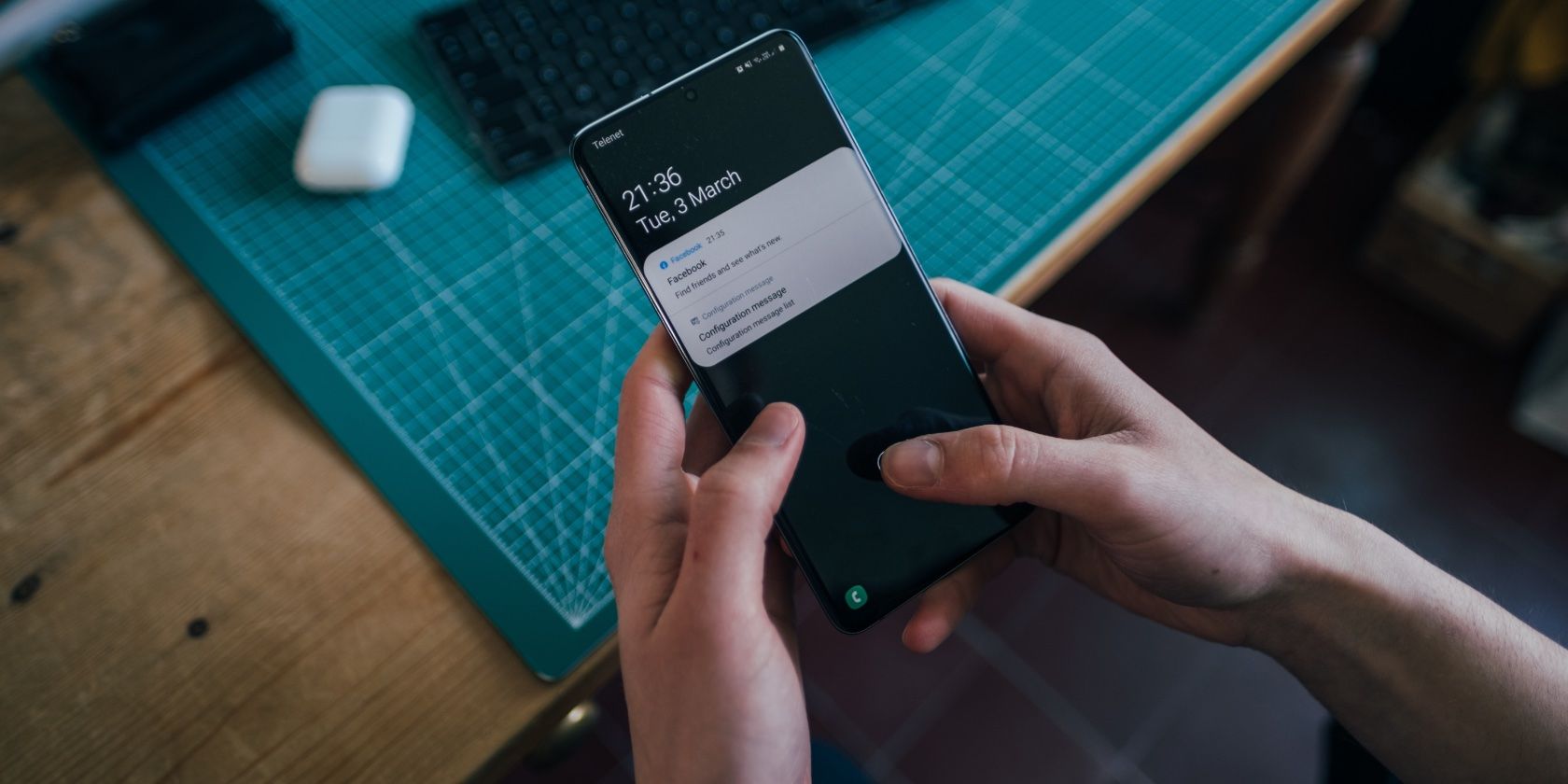سفارشیسازی صداهای اعلانها در تلفن باعث میشود زمانی که مهمترین برنامهها برای شما هشدار ارسال میکنند، بشنوید.
اعلانها ضروری هستند، اما اگر نیاز به چک کردن مکرر تلفن خود داشته باشید، میتوانند باعث حواس پرتی شوند. تنظیمات پیشتنظیم موسیقی در گوشیهای هوشمند میتواند نسبتاً ضعیف و شاید گاهی اوقات کمی طاقتفرسا باشد. به همین دلیل است که بهتر است زنگهای اولویت را برای برنامههای خاص تعیین کنید تا فقط مهمترین هشدارها توجه شما را جلب کنند.
آیا می خواهید یک ایمیل دریافتی با هشدار تقویم متفاوت باشد؟ تلفن هوشمند شما میتواند تجربهای دلپذیرتر و شخصیتر را به شما ارائه دهد. ما به شما نشان خواهیم داد که چگونه صداهای سفارشی را برای هر برنامه تنظیم کنید تا اعلان های مهم از بین نرود.
نحوه تنظیم صدای هشدار سفارشی در تنظیمات
می توانید صداهای اعلان سفارشی را از طریق تنظیمات پیش فرض تلفن تغییر داده و تنظیم کنید. در اینجا نحوه انجام این کار آمده است:
- در دستگاه خود، به تنظیمات > برنامهها > برنامههای شما بروید. ممکن است نام منوها در برخی از دستگاه ها کمی متفاوت باشد—برای این راهنما، ما از دستگاه سامسونگ استفاده خواهیم کرد.
- برنامه ای را که می خواهید برای آن آهنگ دلخواه تنظیم کنید پیدا کنید و آن را انتخاب کنید.
- در صفحه اطلاعات برنامه، روی Notifications ضربه بزنید و دکمه لغزنده را برای نمایش اعلانها تغییر دهید.
- میتوانید تعدادی از دستههای اعلانها را در بخش دیگر در صفحه اعلانهای خاص هر برنامه، مانند اعلانهای عمومی یا سطح دستگاه، مشاهده کنید. دسته مناسب را انتخاب کرده و Alert را انتخاب کنید.
- در صفحه دسته اعلان، به قسمت Sound بروید. این آهنگ پیش فرض فعال شده برای برنامه را نشان می دهد. روی صدا ضربه بزنید و آهنگ اعلان مورد نظر خود را از لیست برای تغییر تنظیمات از پیش تعیین شده انتخاب کنید.
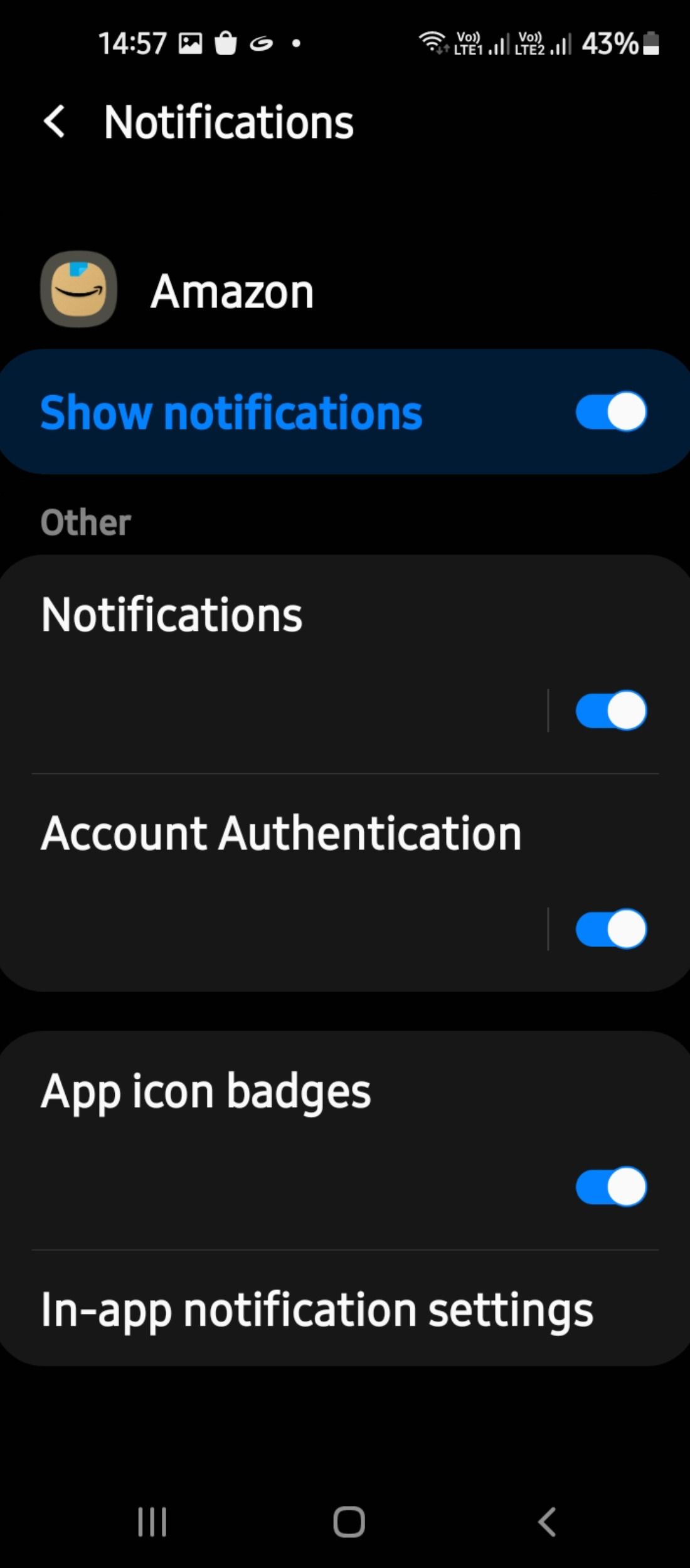
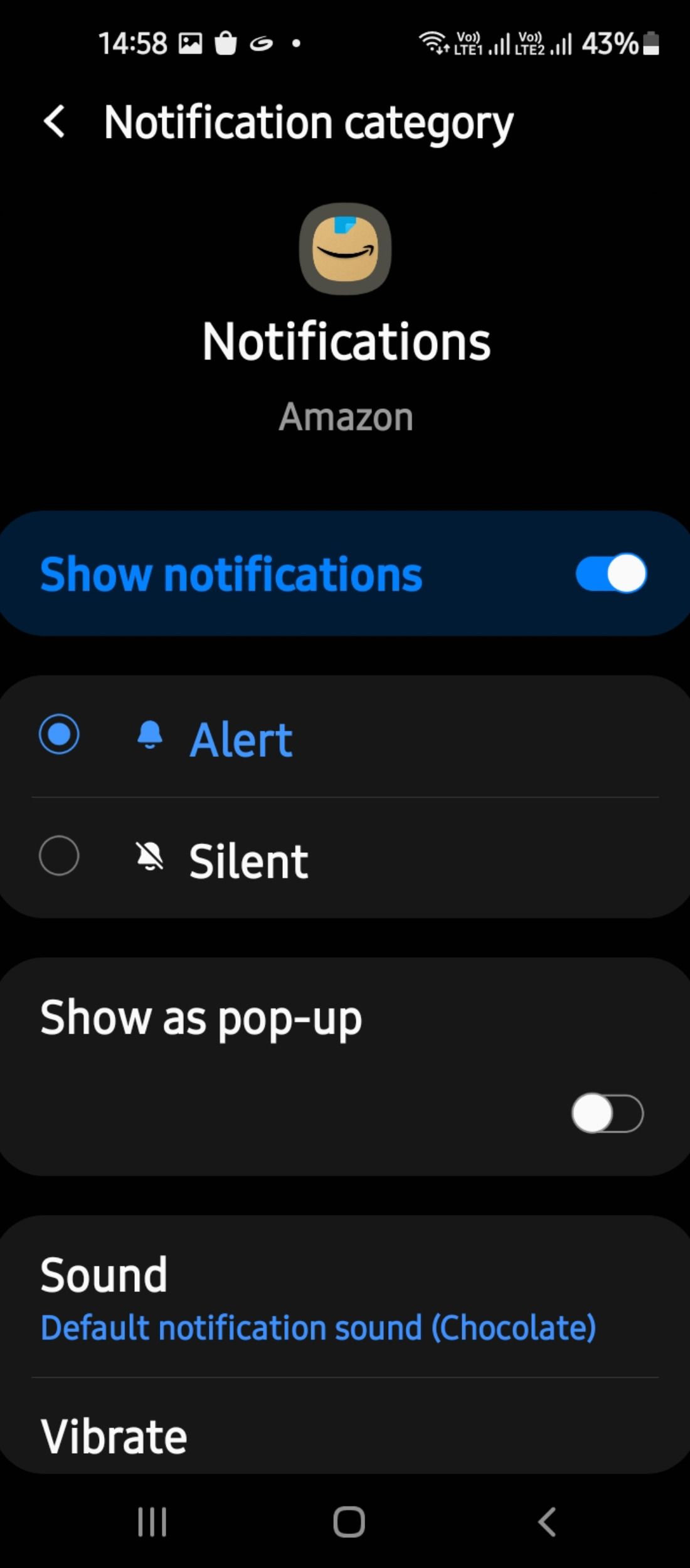
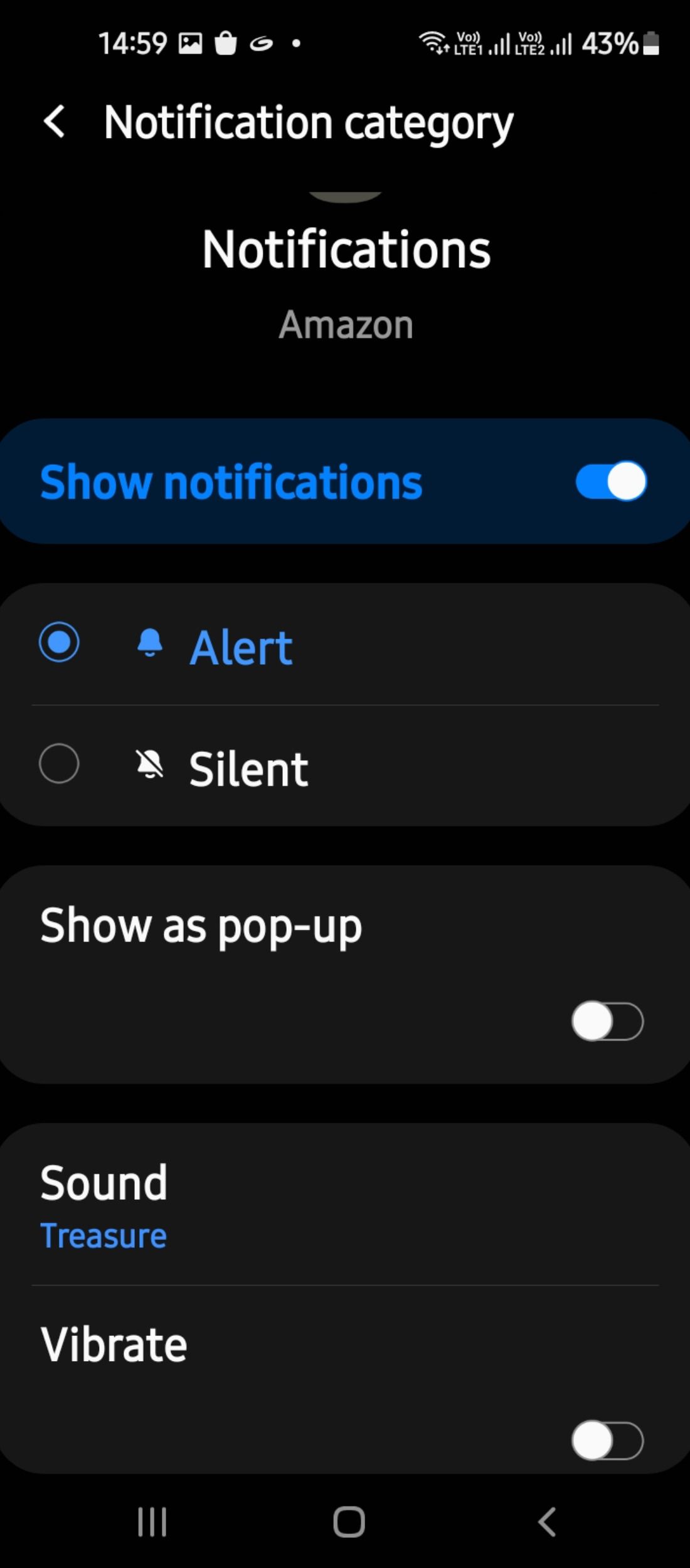
چگونه از فایل های صوتی خود به عنوان آهنگ های اولویت دار استفاده کنید
چه آهنگهای تکنو، تارهای کلاسیک یا آهنگهای زنگی که شبیه تلفنهای قدیمی به نظر میرسند را ترجیح میدهید، پیشفرضها گاهی اوقات آن را قطع نمیکنند. آنها اغلب عمومی یا فقط کمی خسته کننده هستند. وقتی نوبت به تنظیم صداهای سفارشی برای برنامه های خاص در تلفن هوشمندتان می رسد، می توانید کلیپ های صوتی خود را ضبط کنید یا از آهنگ های موجود در کتابخانه موسیقی خود استفاده کنید. بیایید نگاهی به نحوه انجام این کار بیندازیم.
مرحله 1: چند کلیپ صدای واقعی ضبط کنید
با کمی کار، می توانید با استفاده از برنامه ضبط صدا از پیش نصب شده روی گوشی خود، برخی از کلیپ های صوتی خود را ضبط کنید. همچنین می توانید از برنامه هایی مانند ضبط صدا برای این منظور استفاده کنید.
برای ویرایش فایلهای ضبطشده، سعی کنید از یک برنامه ویرایش صوتی رایگان استفاده کنید تا کلیپهای صوتی را به طول و نوع فایل مناسب برش دهید و تبدیل کنید. برخی از برنامهها ویژگیهای پیشرفتهای مانند ویرایش چند آهنگ، ایجاد جلوههای صوتی و افزودن افکتهای سازهای ترکیبی را ارائه میدهند. پس از اینکه ضبط را مطابق میل خود ویرایش کردید، آن را به عنوان یک فایل MP3 صادر کنید و آن را به پوشه Notifications خود اضافه کنید. برای مثال ما از MP3 Cutter و Ringtone Maker استفاده می کنیم.
دانلود: MP3 Cutter and Ringtone Maker (خریدهای درون برنامه ای رایگان در دسترس است)
در اینجا می توانید فایل صوتی خود را ویرایش کنید:
- برنامه MP3 Cutter and Ringtone Maker را نصب و راه اندازی کنید.
- فایل صوتی ضبط شده را بارگذاری کنید.
- دسته شروع و پایان را تنظیم کنید تا گیره را به طول مورد نیاز برش دهید. همچنین امکان میکس در جلوه های صوتی و ادغام فایل های صوتی را دارید.
- بر روی Save کلیک کنید و فایل را با فرمت MP3 صادر کنید.
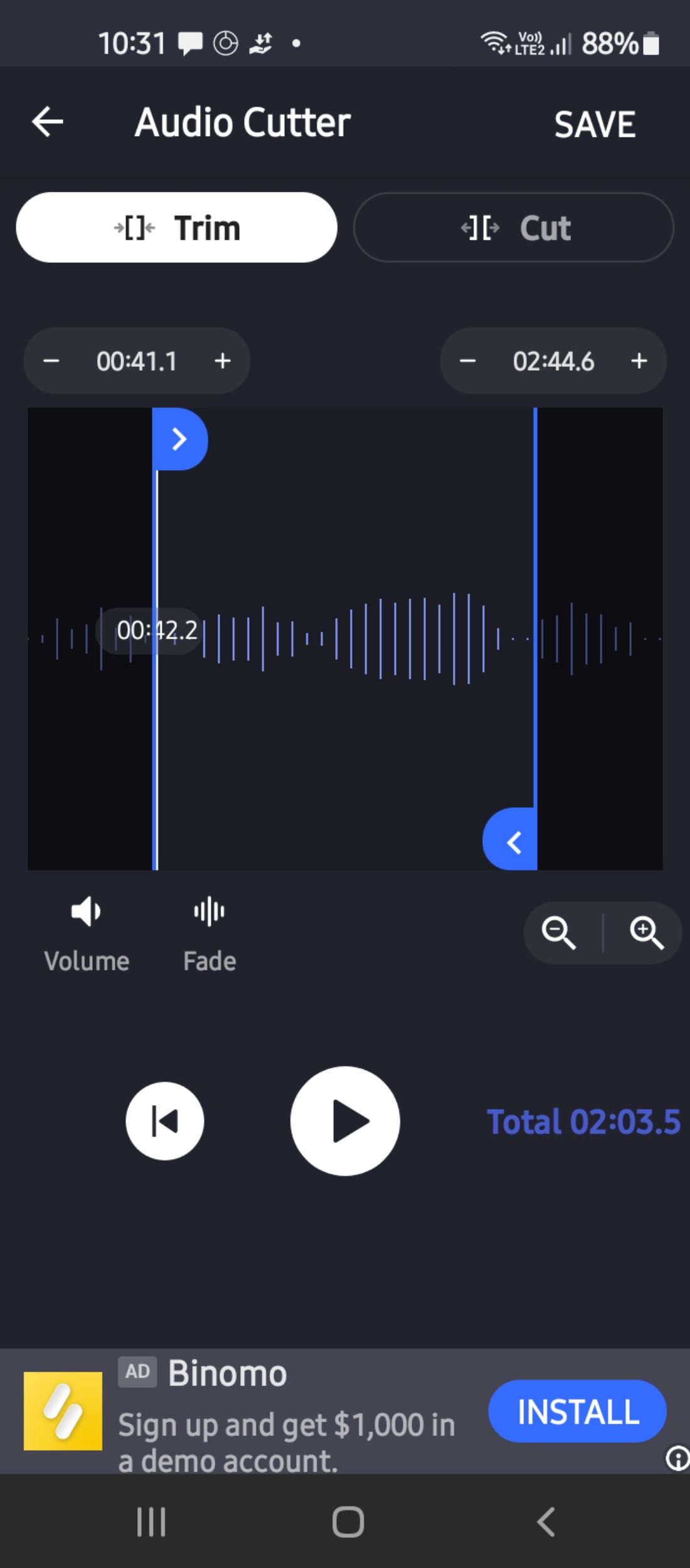
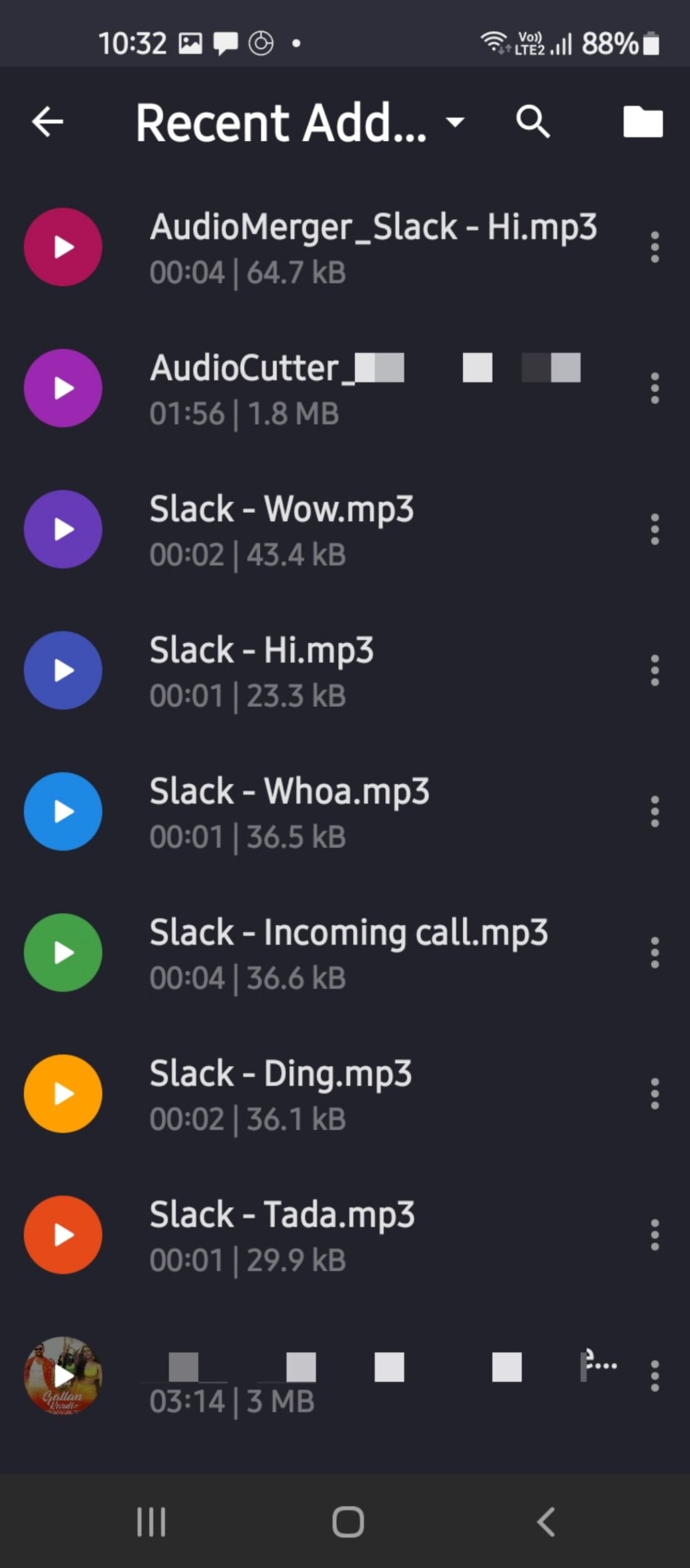
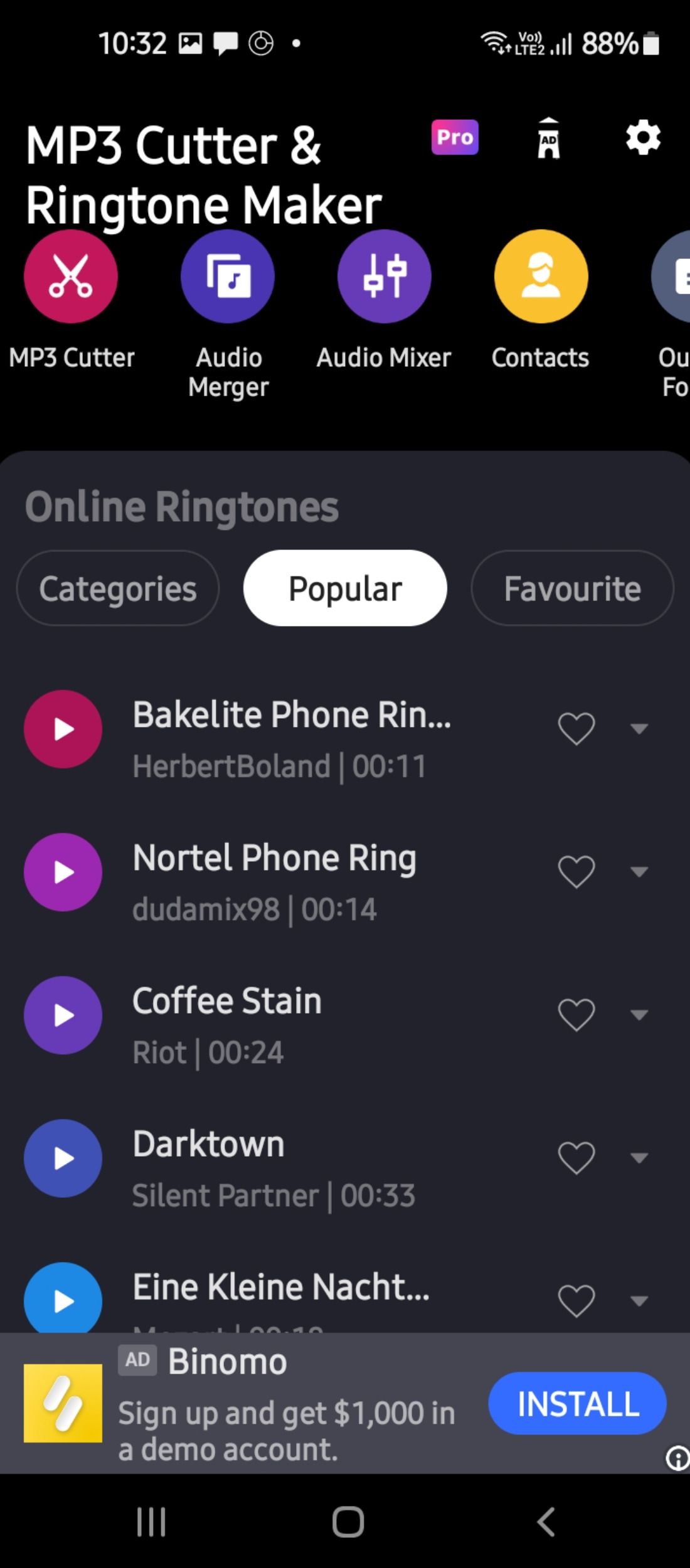
مرحله 2: یک MP3 را به عنوان هشدار سفارشی تنظیم کنید
به احتمال زیاد، ممکن است تعداد زیادی فایل موسیقی در تلفن هوشمند خود دانلود کنید. می توانید از آنها به عنوان یک هشدار اعلان استفاده کنید. برای برش یا برش فایل های صوتی، مراحل ذکر شده در بخش بالا را دنبال کنید. به خاطر داشته باشید که فایل صوتی باید به صورت محلی در پوشه Notifications در برنامه مدیریت فایل شما ذخیره شود. در اینجا نحوه انجام این کار آمده است:
- در دستگاه خود، My Files یا برنامه File Manager را باز کنید.
- به Categories > Audio > Music folder(های) بروید.
- فایل MP3 مورد نظر خود را انتخاب کنید و روی Move ضربه بزنید. به پوشه اعلان در My Files > Categories > Audio > Notifications برگردید و روی Move here ضربه بزنید تا فایل به صورت محلی منتقل و ذخیره شود.
- پس از اتمام، به تنظیمات > برنامهها > برنامههای شما برگردید و برنامهای را که میخواهید برای آن هشدار سفارشی تنظیم کنید، انتخاب کنید.
- به تنظیمات صدا (همانطور که در بخش اول ذکر شد) بروید و اکنون می توانید فایل موسیقی اضافه شده به لیست را مشاهده کنید.
- روی فایل ضربه بزنید تا آن را به عنوان آهنگ هشدار سفارشی خود تنظیم کنید.
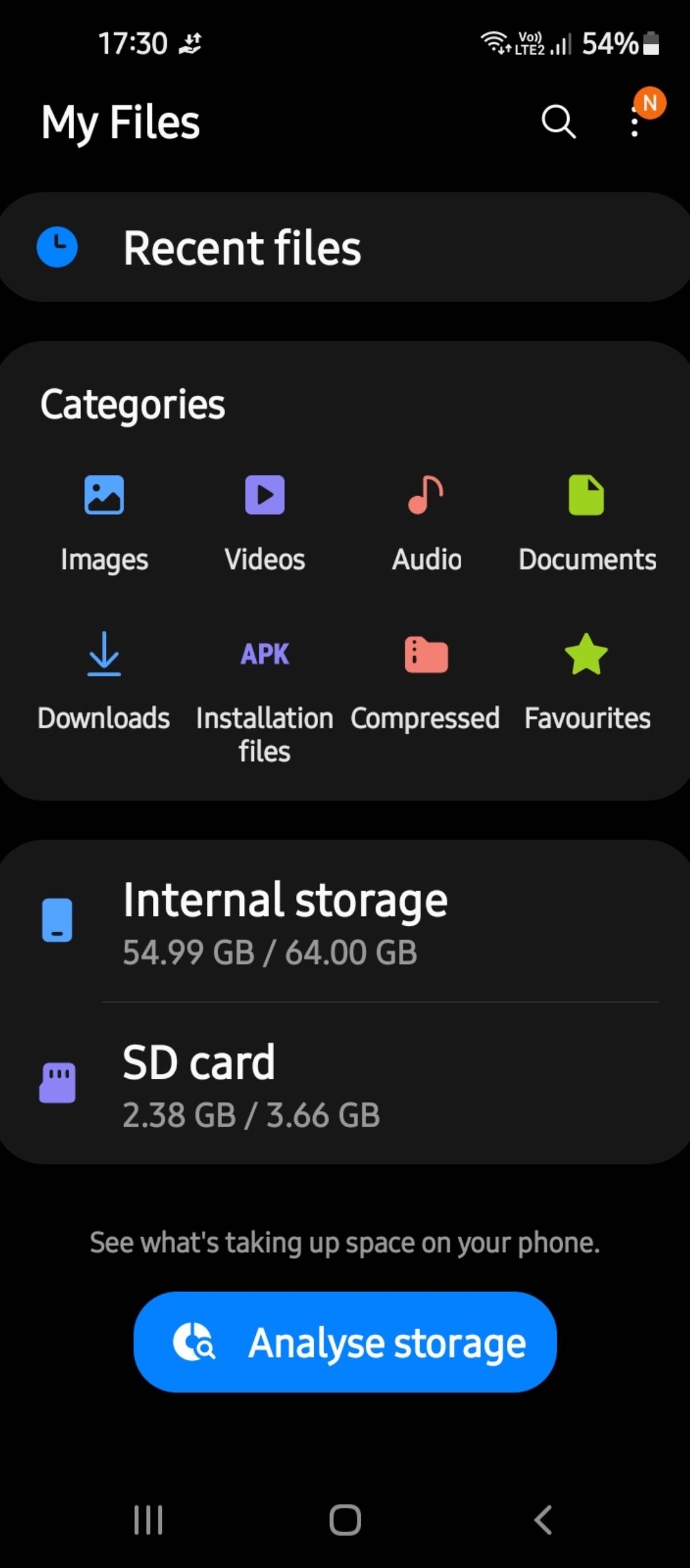
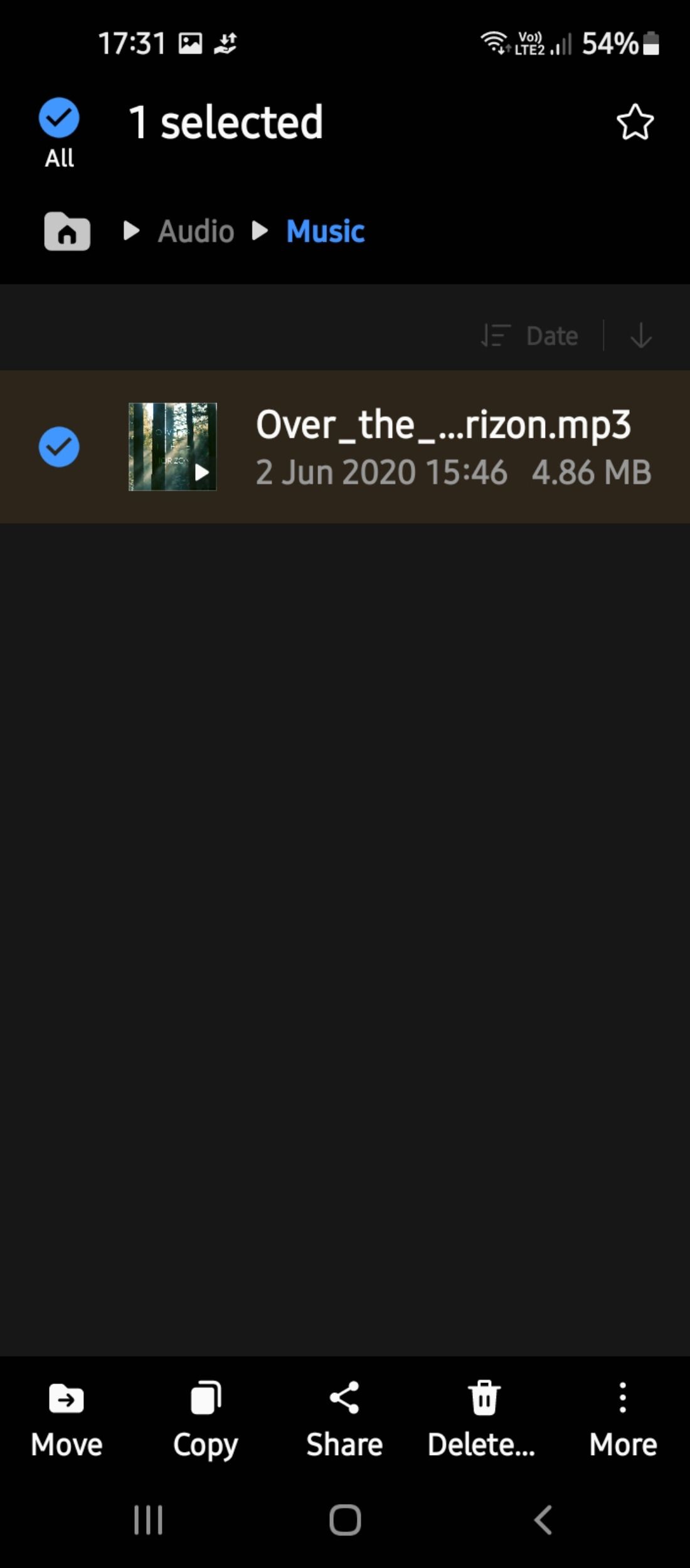
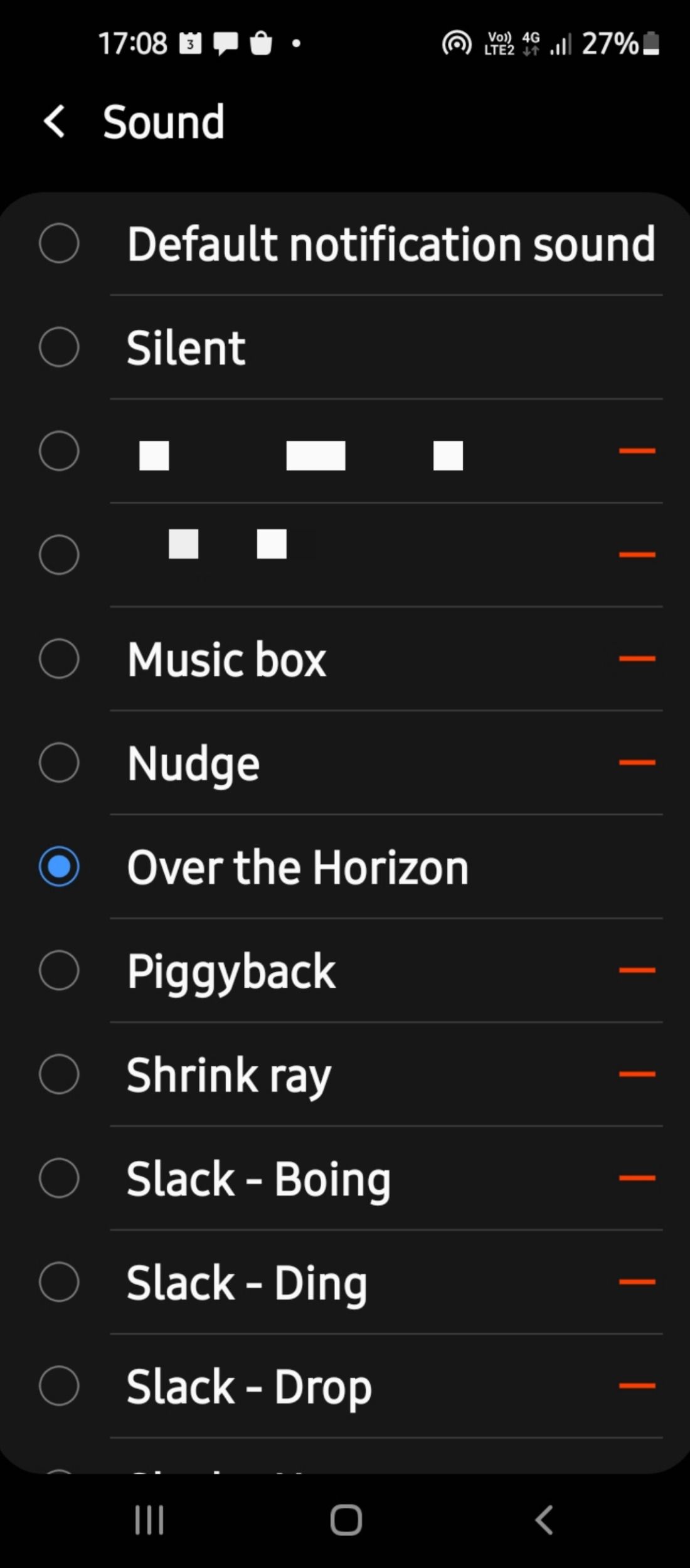
با وجود تنظیم هشدارهای اعلان سفارشی، ممکن است به دلیل قرار گرفتن در یک محیط پر سر و صدا نتوانید آهنگ زنگ خود را بشنوید. برای حل این مشکل، میتوانید یک آهنگ زنگ سفارشی با مدت زمان بیشتری تنظیم کنید یا برخی از این راهحلهای سریع را امتحان کنید تا اعلانهای رویداد طولانیتر به صدا درآیند.
اعلان های دریافتی خود را با آهنگ های سفارشی کنترل کنید
بسیاری از ما در طول روز توسط اعلانهای تلفن هوشمندمان بمباران میشویم. خواه این یک هشدار از یک برنامه تقویم مهم باشد یا پیامی از یک کانال رسانه اجتماعی که دنبال میکنید، پیگیری اعلانهای شما ممکن است دشوار باشد.
تغییر صداهای اعلانها و استفاده از آهنگهای سفارشی برای برنامههای پرکاربرد راه بسیار خوبی برای سادهسازی هشدارها و شخصیسازی اعلانهای شما و در عین حال دور نگه داشتن حواسپرتی است.